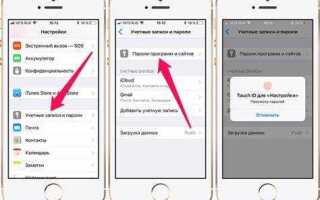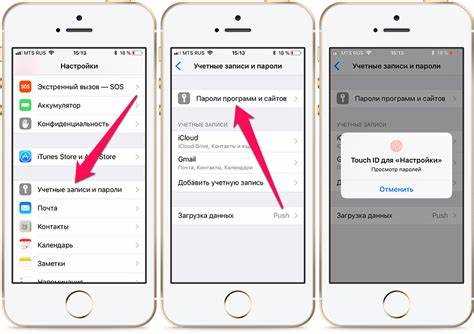
Для пользователей iPhone важным аспектом безопасности является управление сохранёнными паролями. В Safari пароли могут быть автоматически сохранены при входе на сайты, и их можно легко просматривать, если нужно вспомнить или использовать. Однако Apple разработала систему для защиты этих данных, чтобы только авторизованный пользователь мог к ним получить доступ.
Чтобы просматривать сохранённые пароли в Safari, необходимо выполнить несколько простых шагов. В первую очередь, убедитесь, что ваш iPhone обновлён до последней версии iOS, так как это влияет на безопасность и функциональность браузера. Далее перейдите в настройки устройства, где можно найти раздел, отвечающий за управление паролями и доступом к ним.
Важно понимать, что доступ к паролям ограничен с помощью функции Face ID или Touch ID. Это означает, что даже если кто-то получит доступ к вашему устройству, они не смогут просматривать пароли без вашего разрешения. В разделе «Пароли» вы можете не только просматривать сохранённые пароли, но и редактировать их или удалять, если они больше не актуальны.
Использование встроенного менеджера паролей Safari также позволяет синхронизировать пароли между устройствами с помощью iCloud. Если на вашем iPhone есть несколько устройств, все пароли будут доступны на них при условии, что вы используете одинаковую учётную запись Apple ID и включена синхронизация с iCloud.
Как найти сохранённые пароли в настройках iPhone
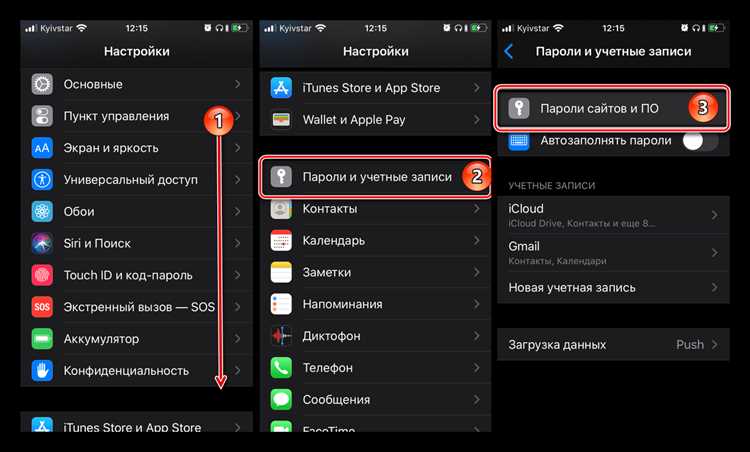
Перейдите в «Настройки» > «Пароли». Для доступа к списку паролей вам потребуется пройти аутентификацию через Face ID, Touch ID или ввести пароль устройства. После успешной аутентификации откроется список всех сохранённых аккаунтов и паролей.
В списке вы увидите имена сайтов и приложений, для которых сохранены пароли. Для просмотра конкретного пароля нажмите на нужный элемент, и появится информация о логине и пароле. Вы можете скопировать эти данные или изменить их, если это необходимо.
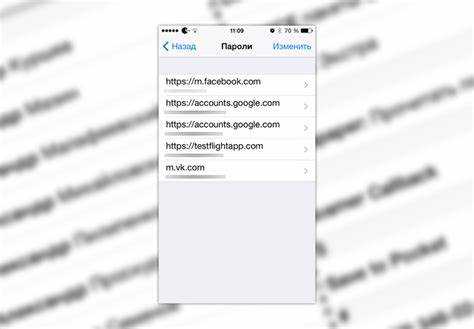
Если нужно найти пароль для конкретного сайта или сервиса, используйте строку поиска в верхней части экрана. Это позволяет быстро локализовать нужную запись.
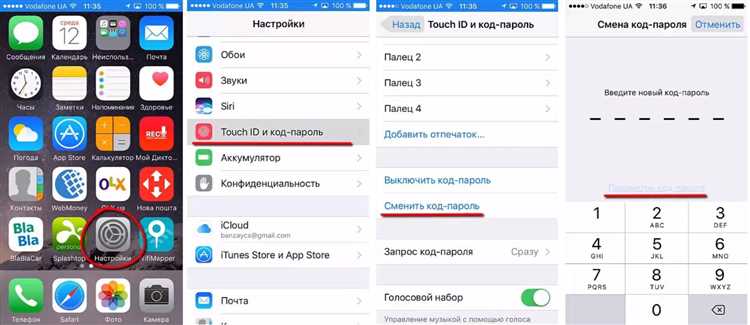
Также, через этот раздел можно управлять сохранёнными паролями: удалять старые записи или добавлять новые вручную, если автозаполнение не сработало.
Как использовать Face ID или пароль для доступа к сохранённым паролям
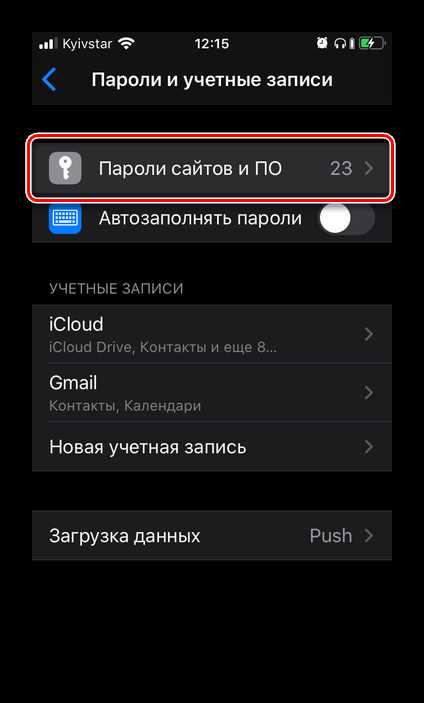
Для доступа к сохранённым паролям в Safari на iPhone можно использовать Face ID или пароль устройства. Это повышает безопасность и упрощает процесс входа в аккаунты, защищённые паролями. Чтобы включить эту функцию, выполните несколько простых шагов.
1. Откройте настройки на вашем iPhone и перейдите в раздел «Пароли». Здесь собраны все сохранённые данные для входа в различные сайты и приложения.
2. В правом верхнем углу нажмите на значок настроек для паролей. Включите опцию «Использовать Face ID» или «Использовать пароль», в зависимости от того, что вам удобнее. Для использования Face ID ваш iPhone должен поддерживать эту функцию, и она должна быть настроена в разделе «Face ID и код-пароль».
3. После активации Face ID или пароля вам нужно будет подтвердить свою личность при каждом открытии паролей. Это гарантирует, что только вы сможете просматривать данные. При этом даже если устройство окажется в руках другого человека, доступ к сохранённым паролям останется заблокированным.
4. Для восстановления доступа или смены настроек можно в любой момент вернуться в раздел «Пароли» и изменить параметры безопасности. Здесь также можно просматривать или редактировать сохранённые данные для входа.
Этот способ не только удобен, но и обеспечивает высокий уровень защиты личной информации. Face ID работает быстро и точно, в то время как использование пароля устройства остаётся универсальным методом для всех моделей iPhone.
Как просматривать и редактировать пароли через iCloud Keychain
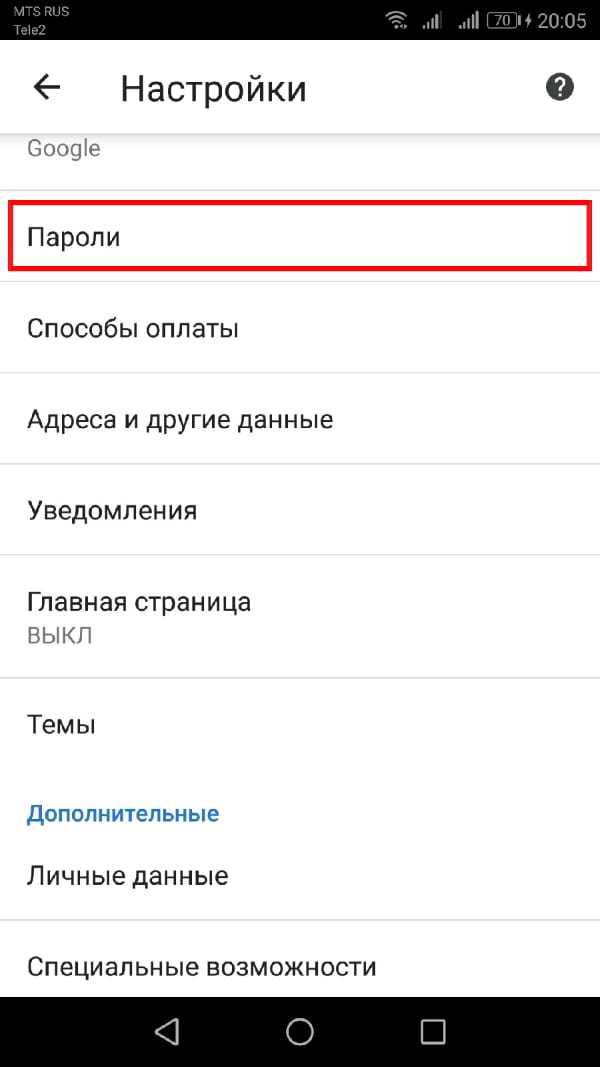
Для просмотра и редактирования паролей через iCloud Keychain, необходимо выполнить несколько простых шагов на вашем iPhone. Начните с открытия «Настроек» и выберите раздел «Ваше имя» в верхней части экрана. Далее перейдите в «iCloud» и убедитесь, что функция «Ключи доступа» включена. Это позволит синхронизировать пароли между всеми вашими устройствами Apple.
Чтобы просматривать сохранённые пароли, откройте приложение «Настройки» и прокрутите до раздела «Пароли». Здесь вам будет предложено пройти аутентификацию с помощью Face ID, Touch ID или пароля для доступа к списку сохранённых паролей. В списке вы сможете найти все учётные записи, связанные с вашим Apple ID. Выберите нужную запись, и вам откроется подробная информация, включая логин и пароль для соответствующего сервиса.
Если вам нужно отредактировать пароль, нажмите на нужную запись в списке. В открывшемся окне будет возможность изменить как логин, так и сам пароль. После внесения изменений, новые данные будут автоматически синхронизированы через iCloud на все ваши устройства, использующие тот же Apple ID.
При необходимости вы можете добавить новый пароль вручную. Для этого в разделе «Пароли» нажмите на кнопку «Добавить пароль», введите нужные данные для учётной записи и сохраните изменения. Эти данные также будут синхронизированы через iCloud, и вы сможете использовать их на других устройствах.
Кроме того, через iCloud Keychain можно управлять сохранёнными паролями для веб-сайтов и приложений. Если вы используете Safari, браузер автоматически будет заполнять поля логина и пароля для сайтов, которые вы посещали ранее, с учётом сохранённых данных в Keychain.
Как найти пароли для сайтов в Safari на iPhone
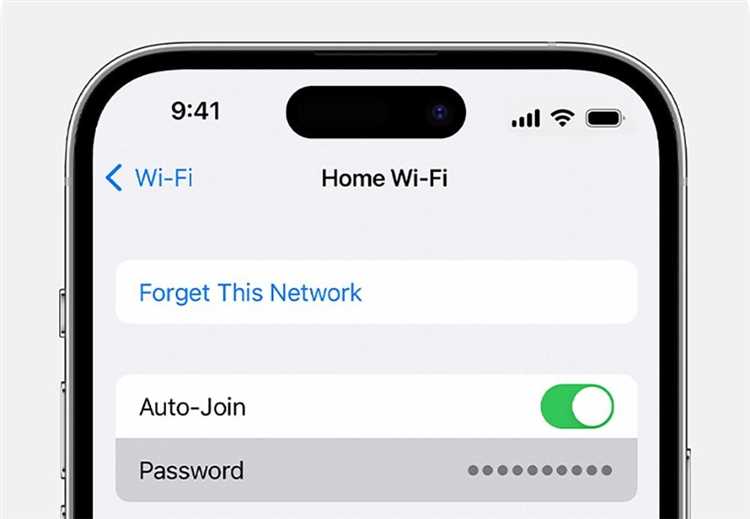
Для того чтобы найти сохранённые пароли для сайтов в Safari на iPhone, откройте приложение «Настройки». Пролистайте вниз и выберите раздел «Пароли». Для доступа к паролям потребуется ввести код-пароль устройства или использовать Face ID/Touch ID.
После этого откроется список всех сохранённых паролей. В нём вы увидите все сайты, для которых Safari запомнил ваши данные. Выберите нужный сайт, чтобы увидеть логин и пароль. Важно, что пароли отображаются скрытыми по умолчанию. Чтобы их увидеть, нажмите на кнопку «Показать пароль». После этого потребуется подтвердить свою личность с помощью Face ID, Touch ID или пароля устройства.
Если вы хотите искать пароли для определённого сайта, используйте строку поиска в верхней части экрана. Введите название сайта, и система покажет все соответствующие записи.
Также в разделе «Пароли» вы можете управлять сохранёнными данными: удалить старые пароли или изменить их для разных сайтов. Эти изменения сразу синхронизируются с вашими другими устройствами, если они подключены к iCloud.
Как экспортировать пароли из Safari на iPhone для дальнейшего использования
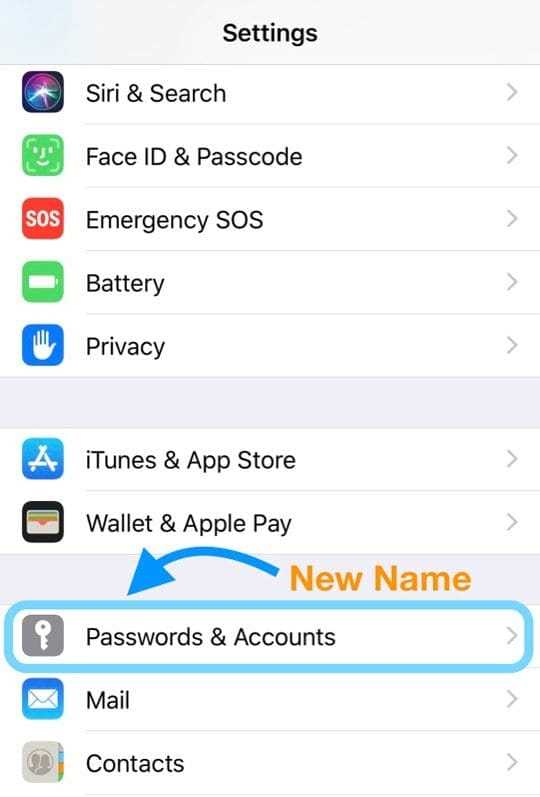
Экспортировать пароли из Safari на iPhone можно через использование iCloud и инструмента «Ключи». Для этого необходимо выполнить несколько шагов, чтобы безопасно перенести ваши данные на другие устройства или сохранить их в удобном формате.
Начиная с iOS 15, Apple добавила возможность безопасно управлять паролями, сохраняя их в облаке через iCloud. Для переноса паролей потребуется использовать не только Safari, но и «Ключи» – приложение, которое синхронизирует ваши данные с другими устройствами Apple.
- Откройте настройки iPhone и перейдите в раздел Пароли.
- Нажмите на Резервное копирование и восстановление паролей и убедитесь, что синхронизация через iCloud включена.
- Перейдите на другое устройство Apple (например, Mac или iPad) и войдите в свою учетную запись iCloud. Ваши пароли автоматически появятся в приложении «Ключи» на этом устройстве.
Если необходимо экспортировать пароли в файл для использования вне экосистемы Apple, например, для импорта в сторонний менеджер паролей, есть несколько обходных путей. Однако Apple не предоставляет прямой возможности экспортировать пароли в формате CSV или других файлов через стандартные инструменты iOS.
Для таких целей можно использовать сторонние приложения для управления паролями, такие как 1Password или LastPass, которые поддерживают импорт данных из iCloud. В этом случае потребуется экспортировать данные через соответствующие функции этих приложений, а не напрямую из Safari.
Будьте внимательны при экспорте паролей, поскольку важно гарантировать безопасность данных. Используйте только проверенные и безопасные методы передачи паролей между устройствами.
Вопрос-ответ:
Как просматривать пароли в Safari на iPhone?
Для просмотра сохранённых паролей в Safari на iPhone, откройте «Настройки», затем прокрутите вниз и выберите пункт «Пароли». Введите свой пароль или используйте Face ID/Touch ID для доступа к сохранённой информации. После этого откроется список всех сохранённых паролей, где можно просмотреть и редактировать их.
Можно ли просматривать пароли Safari на iPhone без использования Face ID или пароля?
Нет, для доступа к сохранённым паролям на iPhone требуется либо ввод пароля, либо использование Face ID или Touch ID. Это сделано для обеспечения безопасности ваших данных. Однако, если у вас есть доступ к настройкам устройства, вы можете изменить настройки безопасности в разделе «Пароли» в настройках iPhone.
Как найти конкретный сохранённый пароль в Safari на iPhone?
Если вы хотите найти конкретный пароль, откройте «Настройки», выберите «Пароли» и воспользуйтесь строкой поиска в верхней части экрана. Введите имя сайта или приложения, для которого хотите найти пароль. После этого выберите нужную запись, и сможете увидеть сохранённый пароль.
Почему я не могу просматривать пароли в Safari на iPhone?
Если вы не можете просматривать пароли, проверьте несколько вещей. Убедитесь, что вы правильно вводите свой пароль или используете Face ID/Touch ID для авторизации. Также проверьте, активирована ли функция «Автозаполнение паролей» в настройках Safari. Если проблема не решается, возможно, потребуется обновить iOS или перезагрузить устройство.